CAD圖層的管理都在CAD圖層特性管理器中,在這里面,無論是創建圖層、設置圖層特性還是凍結和關閉圖層都可以實現。所以今天小編就帶領大家來看看這個圖層管理器中的各項功能到底是什么以及該如何使用。
CAD圖層特性管理器:
設置當前層
置為當前圖層是將選定的圖層設置為當前圖層,我們平時創作的對象將自動落在當前層中。當前層是不能刪除的,除非改變當前層。設置的方法有雙擊圖層,右鍵等。
打開/關閉圖層
系統默認的圖層都是處于打開狀態的。而若選擇某圖層將其關閉, 則該圖層中所有的圖形都不可見, 且不能被編輯和打印。通過圖層特性管理器中點擊燈泡按鈕,以及在圖層面板中點擊燈泡按鈕均可控制圖層的開關狀態。
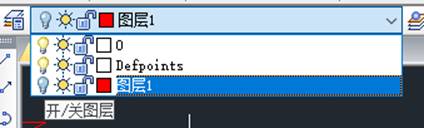
凍結/解凍圖層
凍結圖層有利于減少系統重生成圖形的時間, 在凍結圖層中的圖形文件不顯示于繪圖區中。在"圖層特性管理器"中,選擇所需的圖層, 單擊“凍結”按鈕守, 即可完成圖層的凍結,如圖所示。反之, 則為解凍操作。
當然,使用"圖層"面板,同樣也可以進行相關操作。
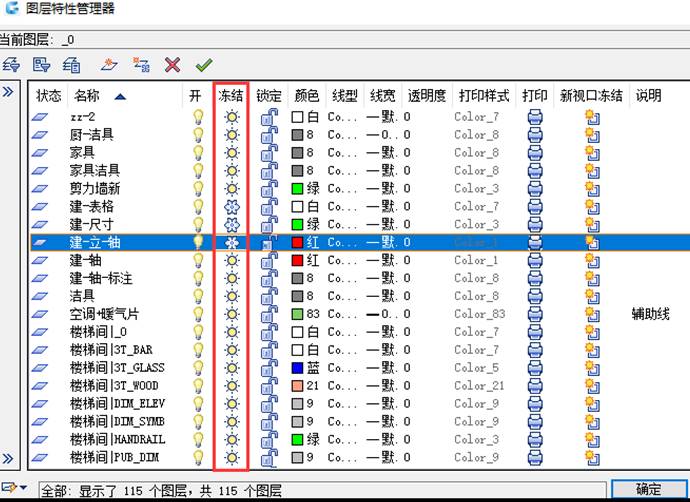
鎖定/解鎖圖層
當某圖層被鎖定后,則該圖層上所有的圖形將無法進行修改或編輯,這樣一來,可以降低意外修改對象的可能性。用戶可在"圖層特性管理器"中選中所需圖層,單擊"鎖定/解鎖"按鈕即可將其鎖定。皮之,則為解鎖操作。當光標移至被鎖定的圖形上時, 光標右下角會顯示鎖定符號。如圖所示。
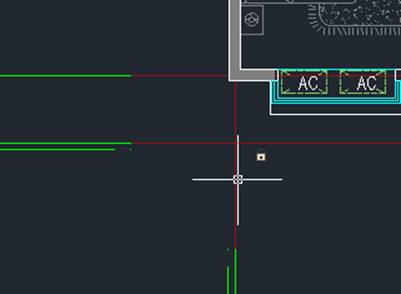
刪除圖層
若想刪除多余的圖層,在圖層特性管理器中可以刪除。刪除選定圖層時,只能刪除未被參照的圖層。而被參照的圖層不能被刪除,其中包括圖層0、包含對象的圖層、當前圖層以及依賴外部參照的圖層、還有一些局部打開圖形中的圖層也被視為已參照不能刪除。
如果參照圖層過多,造成圖層管理混亂,可以將參照拆離,這樣參照圖層將自動消失。
隔離圖層
圖層隔離與圖層打開關閉、凍結圖層在用法上相似,但圖層隔離只能將選中的圖層進編輯操作, 而其他未被隔離的圖層被關閉,無法進行編輯。
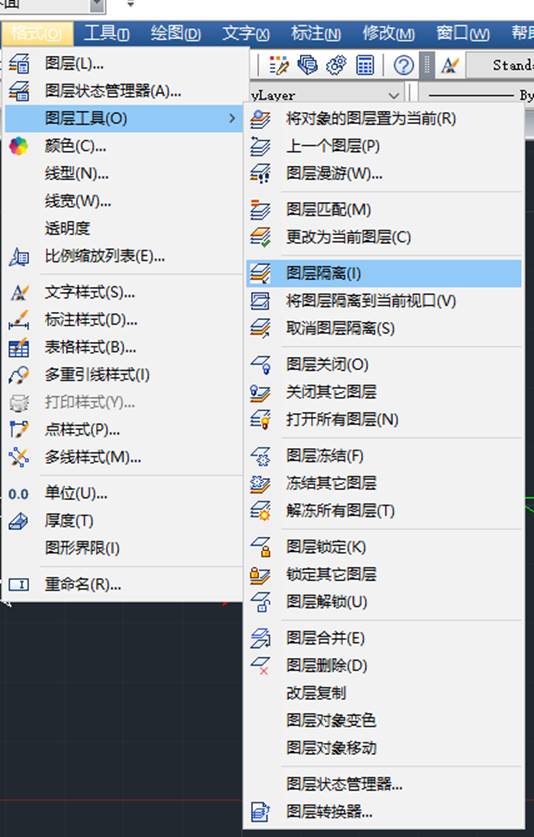
關于CAD圖層的很多設置在CAD圖層特性管理器中我們都可以看到,基本上如果想設置和編輯圖層,只要打開圖層特性管理器,很多操作都可以在里面實現。
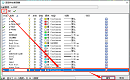
2023-05-08
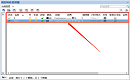
2022-04-29

2021-06-21
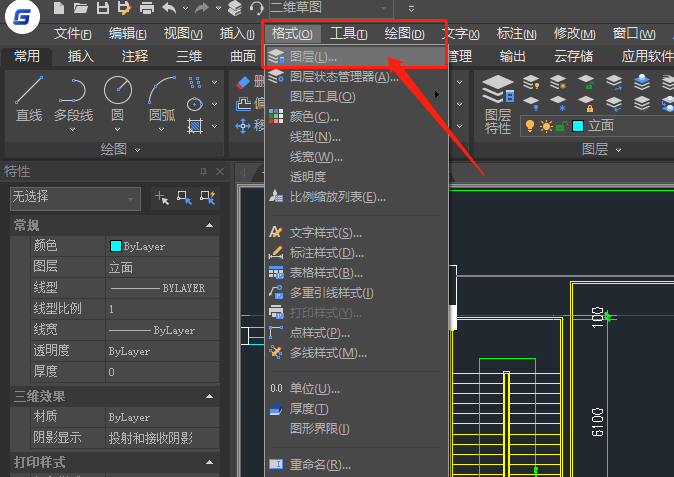
2021-04-25
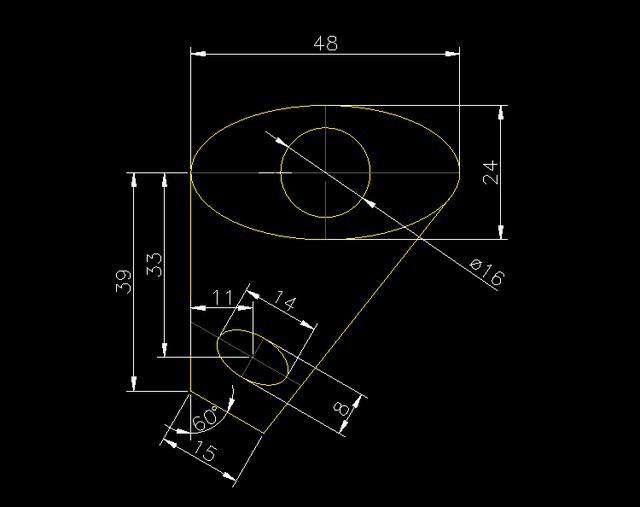
2019-11-28
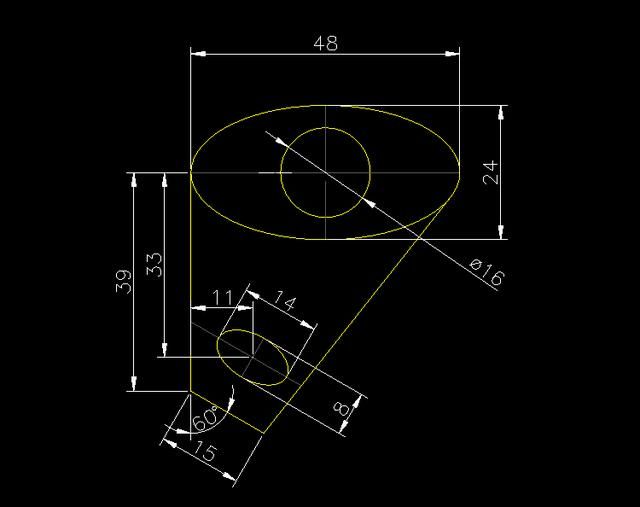
2019-11-28
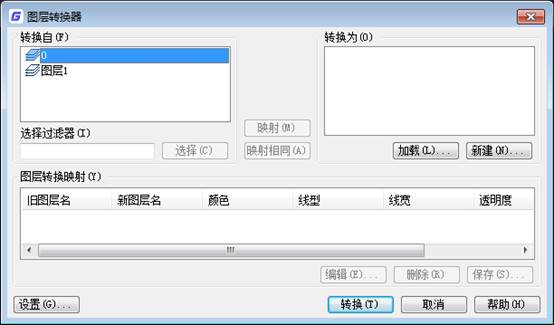
2019-11-22
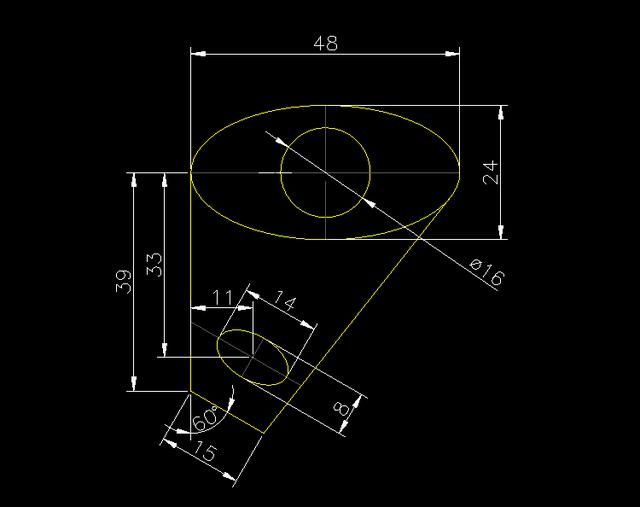
2019-11-19
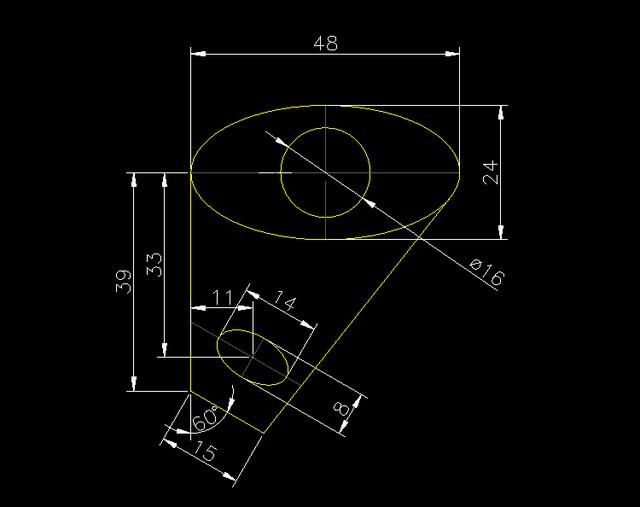
2019-11-19

2019-11-19

2019-11-15
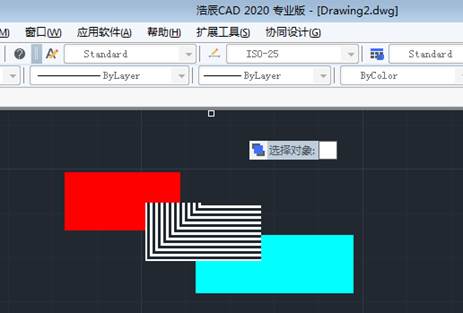
2019-11-15
